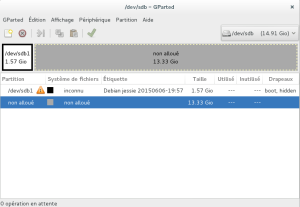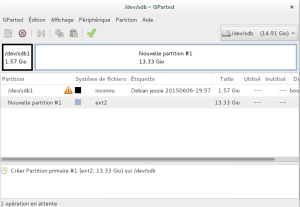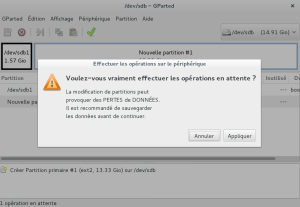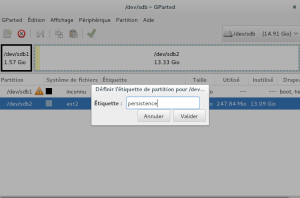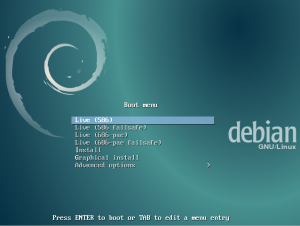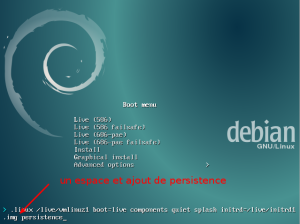Dans le menu de Chrome aller à « Plus d’outils » et aller sur « Extensions » ou « Plus d’extensions ». Taper « uBlock Origin » dans la zone de recherche et l’installer
Une nouvelle icone doit s’afficher à droite de la barre de recherche indiquant les publicités qui seront bloquées, et eventuellement permettre de les débloquer.